Come installare i certificati per le firme digitali
Nella procedura descritta di seguito vengono illustrati i principali passaggi relativi all'installazione dei certificati per l'invio e la ricezione di messaggi firmati.
Per installare i certificati nell'archivio certificati per la ricezione di messaggi firmati
Per installare i certificati di firma per l'invio di messaggi firmati nell'archivio certificati
Per configurare il gruppo BizTalk per l'invio di messaggi firmati
Nota
È possibile utilizzare un unico certificato per le operazioni di firma e di decrittografia oppure un certificato specifico per ogni funzione.
Importante
È possibile specificare un solo certificato di firma con cui BizTalk Server firma tutti i messaggi in uscita, ovvero non è possibile utilizzare certificati di firma diversi in funzione del destinatario del messaggio.
Per installare i certificati nell'archivio certificati per la ricezione di messaggi firmati
Il Partner A richiede all'Autorità di certificazione (CA) una coppia di chiavi pubblica/privata per le firme digitali.
Il Partner A invia la chiave pubblica per le firme digitali.
In BizTalk Server eseguire l'accesso al server in cui risiede un'istanza host che esegue un gestore che riceverà messaggi dal Partner A. Installare il certificato di chiave pubblica del Partner A per la verifica della firma nell'archivio Altri utenti. Nella seguente figura è illustrato l'archivio dei certificati in cui viene installato il certificato.
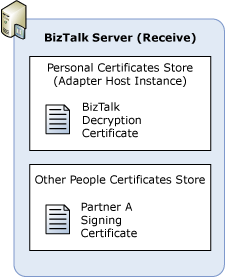
Nel Partner A, installare il certificato di chiave privata del Partner A per la firma dei messaggi nell'archivio appropriato. Se il partner A usa Windows 2000 Server, Windows Server 2003 o Windows Server 2008 SP2, installare la chiave privata nell'archivio personale per l'account che firmerà i messaggi inviati a BizTalk Server.
Per installare i certificati di firma per l'invio di messaggi firmati nell'archivio certificati
Un amministratore dell'organizzazione richiede all'autorità di certificazione (CA) una coppia di chiavi pubblica/privata per le firme digitali da utilizzare in BizTalk Server.
L'amministratore invia al Partner A e a tutti gli altri partner la chiave pubblica per le firme digitali.
In BizTalk Server eseguire l'accesso come l'account di servizio per l'istanza host che esegue il gestore che invierà messaggi al Partner A. Installare il certificato di chiave privata di BizTalk Server per la firma dei messaggi nell'archivio personale dell'account di servizio. Nella seguente figura è illustrato l'archivio dei certificati in cui viene installato il certificato.
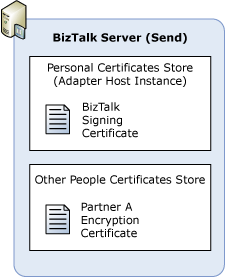
Nel Partner A, installare il certificato di chiave pubblica di BizTalk Server per la verifica della firma digitale nell'archivio appropriato. Se il partner A usa Windows 2000 Server, Windows Server 2003 o Windows Server 2008 SP2, installare la chiave pubblica nell'archivio Altre persone.
Per configurare il gruppo BizTalk per l'invio di messaggi firmati
Fare clic su Start, scegliere Tutti i programmi, Microsoft BizTalk Server 20xx e quindi fare clic su Amministrazione BizTalk Server.
Fare clic con il pulsante destro del mouse su Gruppo BizTalk, quindi scegliere Proprietà.
Nella finestra di dialogo Proprietà gruppo fare clic su Certificato, quindi su Sfoglia.
Nella finestra di dialogo Seleziona certificato selezionare il certificato di firma installato e quindi chiudere tutte le finestre di dialogo.
Passaggi successivi
Creare una pipeline per ricevere messaggi firmati in Come configurare BizTalk Server per la ricezione di messaggi firmati.
Si crea una pipeline per inviare messaggi firmati in Come configurare BizTalk Server per l'invio di messaggi firmati.
Vedere anche
Certificati usati da BizTalk Server per i messaggi firmati
Invio e ricezione di messaggi firmati